Så här använder du Sierra's Picture i bildläge Med Netflix, YouTube och andra ostödda webbplatser

MacOS Sierra's bild i bildläget stödjer inte Native Netflix och YouTube, men en Safari-förlängning lägger till en dedikerad knapp för jobbet, så att du kan skjuta upp videor för dessa webbplatser med bara ett klick.
Hämta Install Pied PíPer
Utvidgningen, PiedPíPer, erbjuds inte i det officiella Safari Extensions Gallery som det här skrivandet. Tack och lov är det fortfarande lätt att installera. Gå till PiedPíer-sidan på GitHub, ladda sedan "Installable Version" till .safariextz-tillägget.
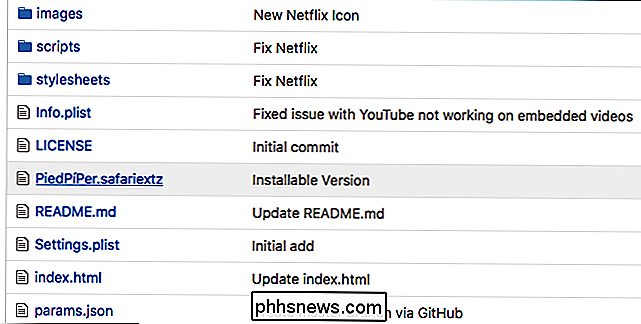
När du har gjort det hittar du filen i mappen Downloads.
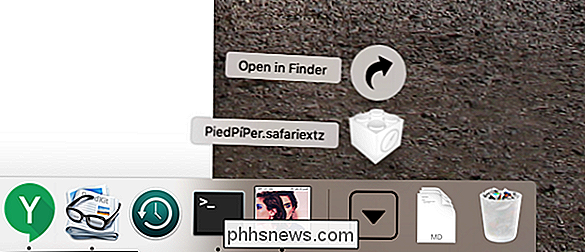
Fortsätt och klicka på det, och du blir ombedd om du vill installera. Klicka på "Lita på".
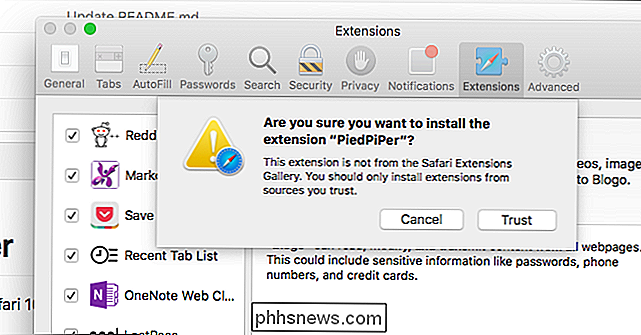
Nu är förlängningen igång! Låt oss testa det.
Titta på Netflix och YouTube med bild i bildläge
För att börja, låt oss gå över till YouTube och hitta en djup politisk analys.
Som jag har subtilt påpekat i skärmdumpen nedan , det finns en ny knapp här. Klicka här ...
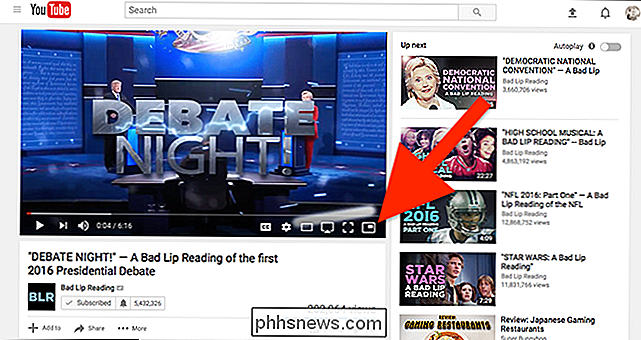
... och videon kommer att dyka upp.
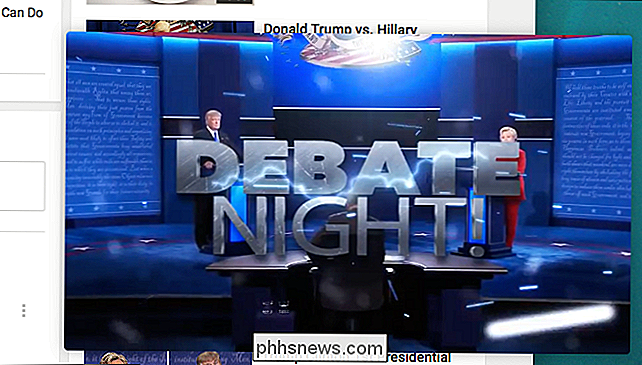
Självklart har YouTube redan arbetat med Picture In Picture-läget, med ett snabbt dubbel-högerklick. Men Netflix fungerade inte alls. Huvud till vilken Netflix-video som helst efter installationen av PiedPiPer, men du kommer att se ytterligare en ny knapp.
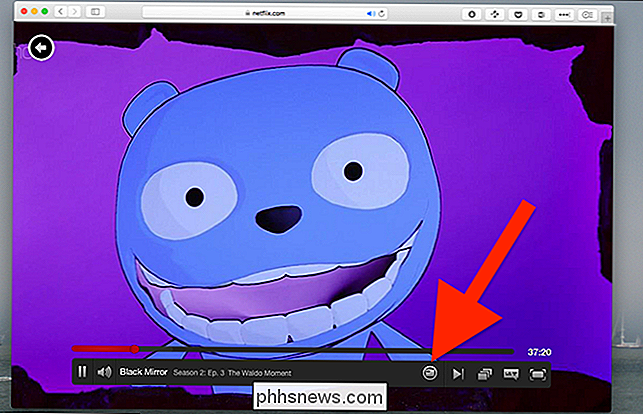
Fortsätt och klicka på det och din video kommer att dyka upp från Netflix.

Utbyggnaden stöder två andra tjänster på grund av detta skrivning: videofilm Daily Motion och Plex webbgränssnitt. Så det finns en hel massa nytt innehåll som du kan titta på i hörnet på din skärm.
För mig är Netflix dock den största attraktionen här. Förhoppningsvis kommer Netflix någonsin att erbjuda stöd nationellt, men för tillfället är den här utbyggnaden ett bra stopp.

Snabba upp vilken som helst dator, smartphone eller surfplattor genom att inaktivera animationer
Animationer på en stationär dator, smartphone eller surfplatta är trevliga - de första gångerna. Så småningom önskar du bara att de skulle skynda dig och sluta slösa bort din tid. Inaktivera (eller bara minska) animationer kan påskynda nästan vilket gränssnitt som helst. Visst är animationerna ganska snabba redan, men väntar på dem om och om varje dag kan börja känna sig dumma.

Så här ställer du in din Apple TV för att automatiskt vrida din TV eller Media Center På
Din Apple TV kan automatiskt sätta på din TV, växla till rätt HDMI-ingång och även styra volymen. Läs vidare när vi visar hur du lär din Apple TV att styra din TV. Varför vill jag göra detta? För flera år sedan introducerades en ny HDMI-relaterad kontrollstandard som kallas HDMI-CEC. CEC står för Consumer Electronics Control och det tillåter HDMI-CEC-kompatibla enheter att använda en av ledningarna i HDMI-kabeln som ett kommunikationsrelä för att utfärda kommandon mellan enheterna.



